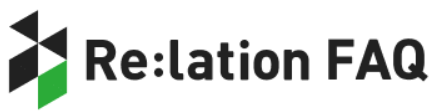よくあるご質問 >Re:lationの機能・設定 >メール以外の送受信設定 >LINE公式アカウント連携でできること
FAQ LINE公式アカウント連携でできること
-
ご注意
・ご利用にはLINEオプション(有料)のお申込みが必要です。
・お申込みはチャットまたはsales@ingage.jpまでご連絡ください。
・Re:lationでご利用いただくには事前に連携設定が必要です。
・これまでLINEにて行ったチャット(1:1チャット)の過去のやり取りはRe:lationに引き継ぐことはできません。
(既存の友だちとチャットを開始するにはあらためてその友だちからメッセージを送ってもらう必要があります)
・ご利用にあたり、同一LINEアカウントを複数の受信箱に利用することはできません。
・公式LINEアカウントは1グループに1つのみ参加可能です。
複数の公式LINEアカウントが参加することはできません。
・Re:lationと連携することでご利用頂ける機能は、LINE株式会社が開示しているAPIに準じます。LINE公式アカウント連携の設定方法は、LINE公式アカウントと連携するにはを参照ください。
こちらでは以下項目を説明しています。
・Re:lationでできること
・新着LINEメッセージ受信時
・操作
・返信方法
・LINEのチケットの分かれ方について
・お客様側で送信後に取り消しされたメッセージについて
・お客様側でリプライしたメッセージについて
・メッセージ送信数が上限に達した場合のエラーメッセージについて
・LINEアカウント連携で利用できる機能一覧
・自動応答の設定方法
・リッチメニューの設定方法
・リッチメニュー設定時のステータスについて
・プロフィールを切り替えて送信するには
・アドレス帳の登録方法
Re:lationでできること
・Re:lationでは、お客様との1:1チャット機能、グループトーク機能をご利用いただけます。
・Re:lationで一度もLINEを受信していない人にはLINEを送信することはできません。
・一斉配信などはRe:lationでは利用できません。
LINE Official Account Managerの管理画面から操作する必要があります。
新着LINEメッセージ受信時
Re:lationにお客様からLINEメッセージが届くと、メールと同じようにチケットが生成され、未対応に入ります。
※グループトークの場合は、グループトークに招待された(参加した)タイミングで未対応に入ります。
新着チャットがある場合、Re:lation画面右上の[新着チャット]に赤色の数字が表示されます。操作
メールと同じように、同一画面同一操作でご利用いただけます。
アドレス帳にLINE公式アカウントの情報を登録すると画面右側の「関連するお客様情報」に紐付きます。返信方法
1.メール同様、返信アイコンから返信を作成します。
2.返信画面右上にある[フレーズ選択]をクリックするとフレーズを挿入できます。
3.返信内容入力後、送信アイコンをクリックすると送信できます。
送信後、画面下部にある緑色のアイコンでステータス変更も可能です。
4.グループトークから退室する場合は返信画面左下【?】から[グループから退室]をクリックすると退室できます。
5.退室すると、トーク内に退室した記録が表示されます。
6.グループ退室後は、メッセージを送信することはできなくなります。LINEのチケットの分かれ方について
Re:lationでは、同じお客様とのやり取りであっても、問い合わせ内容ごとにチケットを分けて管理することを想定しております。
LINEの場合、過去にRe:lationでLINEのやり取りのあるお客様からのメッセージを受信した際、以下のような挙動となります。
・同じお客様からのLINEチケットが全て対応完了ステータスにある場合
⇒新規チケットが生成され、LINEメッセージを受信します(チケットが分かれる)
・同じお客様からのLINEチケットが未対応や保留ステータスにある場合
⇒最新のチケットに続いてLINEメッセージを受信します(チケットが分かれない)
ただしLINEの場合、チケット詳細画面にてチャット履歴をスクロールすることで、同じお客様との過去のチケットの内容も確認できます。
過去のチケットの内容は、[↑過去のやり取り]と区切られて表示されます。お客様側で送信後に取り消しされたメッセージについて
お客様側で送信したメッセージを削除された場合、「〇〇がメッセージの送信を取り消しました」という表示に更新されます。お客様側でリプライしたメッセージについて
お客様側でリプライしたメッセージを受信した場合、Re:lation側でもリプライ内容が表示されます。
※Re:lation側でリプライすることはできません。メッセージ送信数が上限に達した場合のエラーメッセージについて
ご契約されているLINE公式アカウント側のプランによって、配信可能なメッセージ数の月の上限が決まっております。
LINEにてメッセージ送信数が月の送信上限に達した場合、「その月の配信可能なメッセージ数の上限を超過しました」旨のエラーメッセージが表示されます。
※上限を引き上げる場合は、LINE公式アカウント側へお問い合わせください。
エラーになったメッセージ(背景がピンク色の吹き出し)は相手に送信されておりません。
LINE側の上限引き上げが適用された後、手動で再送をお願いします。
※配信可能なメッセージ数とは
Re:lationとのLINEを連携をした場合の、LINEのMessaging APIでの発言回数となります。
LINE公式アカウント側で直接メッセージを送信した場合は、メッセージ配信数にカウントされません。
▼外部サイト:メッセージ配信数とカウントされるメッセージの種類は?
https://help2.line.me/official_account_jp/web/?contentId=20013941LINEアカウント連携で利用できる機能一覧
LINE公式アカウント連携で利用できるRe:lationの機能は以下になります。機能 利用 ステータス管理 ○ コメント ○ ラベル ○ チケット分類 ○ 添付ファイル ○
※一件ずつのみ可
※png、jpegのみ添付可動画 × フレーズ ○ テンプレート × 自動ルール 〇 自動応答の設定方法
自動応答の設定が可能です。ご注意
「LINE Official Account Manager」から配信されるメッセージはRe:lation上には表示されません。
(例)
・新規友達追加時のあいさつメッセージ
・ユーザからメッセージを受信した際に、返信する応答メッセージ
1.Re:lationにアクセスし、LINE公式アカウント連携設定をしたい受信箱の左上のギアアイコンをクリックします。
または、グローバルナビゲーションバーの受信箱アイコンより、任意の受信箱のギアアイコンをクリックします。
2.[LINE]を選択後、設定したLINEアカウントをクリックします。
3.[営業時間]の編集アイコンをクリックすると、営業時間の設定を変更することができます。
濃い緑色の線で表示されている時間以外は自動的に営業時間外メッセージを送信することができます。
4.[営業中メッセージ]から営業時間内の自動応答メッセージを設定できます。[+]アイコンを押下すると、新しいメッセージを追加することも可能です。
メッセージが複数ある場合、作成された順に上から5つ連続で送信されます。
5.[営業時間外メッセージ]から営業時間外の自動応答メッセージを設定できます。[+]アイコンを押下すると、新しいメッセージを追加することも可能です。
メッセージが複数ある場合、作成された順に上から5つ連続で送信されます。
[営業中メッセージ]と[営業時間外メッセージ]の違いについて
<リッチメニュー未設定の場合>
・営業中メッセージは、営業時間内に受信したメッセージのうち、新規チケットの最初の吹き出しの場合のみ送信されます。
・営業時間外メッセージは、営業時間外にメッセージを受信するたびに送信されます。
<リッチメニュー設定済の場合>
営業中、営業時間外メッセージともに、リッチメニューの自動応答モードで受信した場合は送信されません。
・営業中メッセージは、営業時間内にオペレータ接続モードで受信した最初の吹き出しの場合のみ送信されます。
・営業時間外メッセージは、営業時間外にオペレータ接続モードでメッセージを受信するたびに送信されます。
リッチメニューの設定方法Re:lation上でLINEのリッチメニューを設定することが可能です。
ご注意
LINE公式アカウント管理側でもリッチメニューを設定されている場合、Re:lation側の設定が優先されます。
また、リッチメニューの設定を更新した場合、利用者がLINEのトーク画面に入り直すまでは元のリッチメニューが表示され続けますのでご注意ください。1.「リッチメニュー」の鉛筆アイコンをクリックします。
2.「モード」より[有効]を選択します。
3.「レイアウト」より、リッチメニューのレイアウトを選択します。
4.[ファイルを選択]をクリックし、画像をアップロードします。
アップロードが完了すると、サムネイルが表示されます。
ご注意
・アップロードする画像は、推奨サイズのピクセルでご用意ください。推奨サイズ以外の場合、保存できずエラーになることがあります。
・レイアウトごとに、リッチメニュー画像の推奨サイズは異なります。
・実際のLINE画面にはレイアウトの枠線は表示されません。
レイアウトの区切り位置が分かるような画像をご用意ください。
5.設定した画像をタップした際に起きる「アクション」を設定します。ここでは1をタップした場合『オペレータに接続』、2をタップした場合『リンクボタン』に遷移するように設定します。
ご注意
・アクションに『オペレータに接続』を設定しない場合、Re:lationは自動応答モードとなり有人対応できません。
詳細は「リッチメニュー設定時のステータスについて」をご確認ください。
アクションが設定できたら、[保存]します。
これで設定は完了です。
リッチメニュー設定時のステータスについてリッチメニューを設定した場合、エンドユーザが『リンクボタン』のアクションが設定された区画をタップしても、Re:lationのチケットは生成されません。
エンドユーザが『オペレータに接続』のアクションが設定された区画をタップするまでは、Re:lationは自動応答モードとなります。
直接テキストエリアに入力して発言した場合、チケットのステータスは対応不要で受信し、『自動応答モードのため、オペレータと接続されません。』という固定の自動応答メッセージが返信されます。
エンドユーザが『オペレータに接続』のアクションが設定された区画をタップすることでオペレータ接続モードとなり、チケットのステータスは未対応になります。
オペレータがRe:lation上でチケットのステータスを「対応完了」とした場合、オペレータによる対応が終了し、『オペレータによる対応を終了いたしました。引き続き操作をご希望の場合は、メニューよりお選びください。』という固定の自動応答メッセージが返信されます。
以降は自動応答モードとなり、ふたたびオペレータ接続モードにするには、エンドユーザがリッチメニューから『オペレータに接続』のアクションが設定された区画をタップする必要があります。
プロフィールを切り替えて送信するには
プロフィールを登録すると、LINE返信時にプロフィールを選択してメッセージ送信が可能です。
プロフィールの登録方法:
1.Re:lationにアクセスし、LINE公式アカウント連携設定をしたい受信箱の左上のギアアイコンをクリックします。
または、グローバルナビゲーションバーの受信箱アイコンより、任意の受信箱のギアアイコンをクリックします。
2.[LINE]を選択後、設定したLINEアカウントをクリックします。
3.プロフィールの[+]アイコンをクリックすると、プロフィールを登録することができます。
4.プロフィール名とプロフィール画像を設定し、[保存]をクリックします。ご注意
「LINE」など LINE のサービスと誤認される可能性がある単語はプロフィール名に使用すると、メッセージ送信時にエラーになります。
これで、プロフィールの登録は完了です。
プロフィールの切り替え方法:
1.LINEの返信画面を開き、LINE公式アカウントのアイコン名をクリックします。
2.登録したプロフィールが選択肢に表示されるので、選択します。
3.メッセージを送信すると、選択したプロフィール名とプロフィール画像が反映されていることがわかります。
プロフィール名とプロフィール画像は、LINEを受け取ったエンドユーザ側の画面にも反映されます。アドレス帳の登録方法
LINE IDはアドレス帳に登録できます。
アドレス帳への登録方法はこちら
管理番号:10104 / 作成日時: